
Sisällysluettelo:
- Kirjoittaja John Day [email protected].
- Public 2024-01-30 09:03.
- Viimeksi muokattu 2025-01-23 14:44.

On yksinkertainen tosiasia, että robotit ovat mahtavia. Turvallisuusrobotit ovat kuitenkin yleensä liian kalliita tavalliselle ihmiselle varaa tai ne ovat laillisesti mahdottomia ostaa; Yksityiset yritykset ja armeija pyrkivät pitämään tällaiset laitteet itsellään ja hyvästä syystä. Mutta entä jos todella haluat henkilökohtaisen turvarobotin?
Anna Securibot: Pieni nelivetoinen robotti, joka voi partioida haluamallasi alueella ja antaa palautetta monenlaisilla antureilla. Se on pieni, kestävä ja halpa, ja sen luominen vaatii vain minimaalisen ymmärryksen johdotuksista ja ohjelmoinnista.
Vaihe 1: Materiaalien kerääminen
Seuraavia materiaaleja tarvitaan. Nämä ovat osia, jotka on ostettava ja kulutettava lopputuotetta varten, ja sellaisinaan voi olla järkevää hankkia lisämateriaaleja onnettomuuden sattuessa. Napsauta vain osaa avataksesi uuden välilehden, jos sinun on ostettava se!
VIRRANHALLINTA
- 9 voltin akku, 4 kpl x1
- AA-paristo 8 kpl x1
- 4-paikkainen AA-paristopidike x1
- Uros/uroshyppyjohdot x1
- Uros/naarasliitinjohdot x1
- Naaras/naarashyppyjohdot x1
- Mini leipälauta x1
- 1k vastus x1
- 2k vastus x1
- Punainen/musta virtajohto x1
- Keinukytkin x2
LAITTEISTO JA ANTURIT
- Arduino Uno Rev3 x1
- ESP8266 Wi-Fi-moduuli ja NodeMCU x
- HCSR04 -ultraäänianturi x1
- PIR -liiketunnistin x1
- Moottorikortti x1
RUNKO
Makerfire Robot Smart Car Kit x1
LISÄMATERIAALIT*
- Sotilasrauta ja juote
- Langanpoistimet
- Lankaleikkurit
- 8 "akryyli
- Laserleikkuri
- Sähköteippi
- Zipties
- Pienet ruuvit ja mutterit
*Näitä materiaaleja ei vaadita, mutta ne lisäävät varmasti ylimääräistä organisointia ja suojaa. Koska ne ovat valinnaisia, niitä löytyy yleisimmin rautakaupoista, ja laserleikkurit ovat vakavampi ostohinta, eivät yksinkertaisesti vuokraus tai osien lähettäminen.
Vaihe 2: Ohjelmointi ja suunnittelu

Securibot on johdotuksen ja ohjelmoinnin kannalta melko monimutkainen laite, joka saattaa aluksi tuntua pelottavalta, mutta jos se tehdään pienin askelin, sitä voidaan helpottaa. Alla on kaavio, joka näyttää koko kytkentäkaavion. Vaikka tämä on nyt täällä, ei olisi järkevää johdottaa kaikkea, koska tämä koko mekanismi kiinnitetään robottiin. Tämä on yksinkertaisesti täällä saadaksesi paremman käsityksen siitä, miten laite on asetettu paperille.
Robotin ohjelmointiin käytämme kahta eri kieltä: Python ja C/C ++. On myös tärkeää ymmärtää, että tämä on parasta tehdä, kun se on ohjelmoitu MacOS -käyttöjärjestelmään.
Ennen kuin aloitamme, kiinnitä NodeMCU fyysisesti moottorilevyyn. Voit tehdä tämän asettamalla pohjassa olevan pienen koukun keskenään. ÄLÄ laita sitä taaksepäin tai se paistaa!
Kun olet liittänyt NodeMCU + Motorboardin tietokoneeseen, avaa pääteikkuna ja aloita näiden rivien kirjoittaminen jättämättä kirjoittamatta mitään #-merkin jälkeen.
ls /dev/tty.* #Etsii portin, jota NodeMCU kuuntelee.
näyttö ls/dev/tty. 115200
#tämän jälkeen paina Enter -näppäintä, kunnes näet >>>, ja kirjoita seuraava:
tuontiverkko
sta = verkko. WLAN (verkko. STA_IF)
ap = verkko. WLAN (verkko. AP_IF)
ap. aktiivinen (totta)
sta.aktiivinen (väärä)
Jos olet ohjelmoinut tämän oikein, sinun pitäisi nyt nähdä yhteys Wi-Fi-verkkoon MicroPython-xxxxxx-laitteelle (numerot vaihtelevat käytetyn ESP8266: n mukaan). Yhdistä siihen, sen salasana on mikropythoN (täsmälleen kuten kirjoitettu)
Siirry nyt osoitteeseen https://micropython.org/webrepl/ ja paina "Yhdistä". ÄLÄ MUUTA IP -osoitetta. Oletusarvo, joka on annettu, on pakollinen. Sinua pyydetään antamaan salasana; Syötä salasana.
Sen jälkeen meidän on hankittava kaikki robotin moottoreiden ohjauksessa käytetyt koodit. Lataa tästä github -arkistosta crimsonbot.py. Voit tarvittaessa ladata muita asioita myöhempää käyttöä varten. Nyt voimme aloittaa ohjelmoinnin, mutta se voi olla liian vaikeaa, joten sen sijaan olemme tehneet toisen arkiston, joka sijaitsee täällä. Tartu demo.py -tiedostoon ja aseta se samaan paikkaan kuin crimsonbot.py.
Palaa webrepliin ja muodosta yhteys uudelleen. Paina "Yhdistä" ja kirjaudu sisään salasanalla uudelleen. Napsauta oikealla puolella "Valitse tiedosto" ja etsi mihin laitat demo.py. Kun olet valinnut demo.py, lähetä se painamalla "Lähetä laitteelle". Jos teit sen oikein, sinun pitäisi pystyä kirjoittamaan tuontidemo ja saamaan virheilmoituksen. Onnittelut, kaikki ohjelmistot on määritetty hallintaan. Nyt on aika koota tämä robotiksi.
Vaihe 3: Rakenna perusasiat
Nyt kun olemme asettaneet ohjelmiston ensisijaisen osan, voimme työskennellä laitteiston parissa. Avaa robotin Makerfire -kotelon paketti ja koota se mukana tulevan oppaan ohjeiden mukaan. On huomattava, että johdot eivät ole juotettuja, joten ole varovainen, kuten aina, kun työskentelet sellaisen kanssa. Kun olet koonnut koko robotin annetun oppaan mukaisesti, meidän ei todellakaan tarvitse olla päällä toistaiseksi, joten voit laittaa avun toistaiseksi.
Kun otamme ylhäältä, voimme nyt liittää joitain asioita. Tartu valitsemallesi liimalle ja aseta moottorilevy ja kaksi 9 V: n akkua levyn sinisen osan eteen. On sanomattakin selvää, mutta voit irrottaa moottorilevyn tehdäksesi tämän.
Kiinnitä kaksi 9 V: n paristoa sarjaan juotettujen johtojen tai alligaattoripidikkeiden avulla, jolloin virtaa saadaan noin 18 V. Ota nyt sen toinen pää ja kytke se keinukytkimeen. Sinulla pitäisi nyt olla negatiivinen/positiivinen pää kiinni keinuveteen ja yksi yksinkertaisesti kiinni toisessa päässä. Irrota langanpoistimilla pieni osa punaisesta/mustasta virtajohdosta paljastaaksesi kuparia. Voit nyt laittaa ne Motorboard -levylle sinisellä osalla kiinnittämällä ne sisään. Nosta ja laske pienellä ristipääruuvimeisselillä kiinnittääksesi ne kunnolla. Punainen johto kiinnittyy VIN -nimiseen pistorasiaan ja maa GND -nimiseen pistorasiaan.
Nyt on johdotuksen vaikea osa. Se on luultavasti vaikein osa, koska se on hyvin monimutkainen. Liitä se seuraavalla tavalla moottorien päitä käyttäen:
Kaksi mustaa johtoa vasemmalla pistorasiaan A-
Kaksi punaista johtoa vasemmalla pistorasiaan A+
Kaksi mustaa johtoa oikealla pistorasiaan B-
Kaksi punaista johtoa oikealla pistorasiaan B+
Sähköteippi ja vetoketjut ovat erittäin käteviä, jotta johdot pysyvät yhdessä. Nyt kun se on koottu, voimme testata, toimivatko moottorit oikein.
Kirjaudu sisään ja seuraa kaikkia vaiheen 1 vaiheita webreplin aloittamisesta demo.py -tiedoston lataamiseen. Kun olet kirjoittanut tuontidemon, kirjoita jompikumpi seuraavista komennoista:
demo.demo_fb () #saa robotin siirtymään eteen- ja taaksepäin.
demo.demo_rot () #Saa robotin pyörimään.
Nämä arvioivat, voitko siirtyä eteenpäin ja kääntyä. Jos molemmat toimivat suunnitellusti, niin fantastisia! Jos ei, tarkista johdotus ja varmista, että akut on ladattu täyteen. Liitteenä on pieni video demo_fb () -ohjelmasta ja siitä, miten se ajaa pyörät esimerkkinä. Huomaa, että nämä eivät saa virtaa kokonaan, joten meidän on varmistettava yleismittarilla, riittääkö teho neljälle moottorille.
Vaihe 4: Tuntemuksen väritys
Nyt kun olemme todenneet, että botti voi liikkua, on vihdoin aika aloittaa robotin automatisointi.
Aivan kuten kuinka vartijan tehtävänä on partioida alueella tietyn ajan, robotti on ohjelmoitu käyttämällä demo.py -koodia partioimaan aluetta mustan viivan mukaisesti. Paras ehdokas tälle linjalle on musta sähköteippi.
Yhdistä kolme naaras-/naarasliitinjohtoa seuraaviin nastoihin yhdessä värianturista: VCC (virta), GND (maa) ja DAT (data). Liitä muut päät käyttämällä myös kaikkia moottorilevyn rivien 2-8 tappeja seuraavien liitosten tekemiseksi:
VCC => V
GND => G
DAT => D
Huomaa, että kaikkien näiden on toimittava samalla rivillä. Rivit on merkitty moottorilevyn sivulle. Toista tämä kahdesti toisen anturin kohdalla ja asenna ne etuosaan varakappaleiden tai minkä tahansa haluamasi kanssa. Muista, että värianturien on oltava hyvin lähellä maata. Jos ne eivät ole tarpeeksi lähellä, ne eivät toimi kunnolla. Varmista myös, että asennat ne symmetrisesti vastakkaisille puolille halutun vaikutuksen saavuttamiseksi.
Palaa webrepliin, lähetä demo.py ja tuo se uudelleen. Aseta sen jälkeen se ei-mustalle pinnalle ja kartoita metrinen tai kaksi mustaa sähköteippiä. Aseta robotti alas ja linja kahden anturin väliin. Kirjoita seuraavat komennot virran kytkemisen jälkeen:
demo.setup ()
demo.loop ()
Securibotin on nyt seurattava linjaa ja korjattava itsensä, kun värianturi laukeaa. Koodi toimii havaitsemalla, mikä arvo on normaali, eli ei mustavalkoinen, ja kun arvo havaitaan erilaiseksi, se korjaa itsensä. Huomaa, että koska ohjelma on tarkoitettu toimimaan loputtomasti, ainoa tapa pysäyttää robotti on sammuttaa se. Testaa tämä pari kertaa, ja jos olet todella rohkea, yritä tehdä joitain mutkia ja käännöksiä.
Vaihe 5: Äänet pois

Yllä oleva kaavio osoittaa, miten ultraäänianturi asennetaan. Anturi toimii lähettämällä ultraäänipulssi, korkeampi kuin kukaan ihminen voi kuulla, ja laskemalla, kuinka kauan kestää sen heijastuminen takaisin. Tässä uros/naaras -välilehdet loistavat 1k- ja 2k -vastuksen rinnalla.
Tässä vaiheessa kiinteistöjä on vaikea hallita, joten nyt olisi hyvä aika kiinnittää auton yläosa takaisin paikalleen. Muista kuitenkin, että harmaan TRIG -johdon ja valkoisen ECHO -johdon on liitettävä kahteen erilliseen D -nastaan alla olevassa moottorikortissa, joten hiipiä ja kiinnitä ne. Jos ostit materiaalilevyyn sisältyvän leipälevyn, sen pohjassa on liimapohja, jota voidaan käyttää vain kuorimalla paperi pois. Kiinnitä se auton etuosaan ja kiinnitä sitten akku haluamallasi liimalla auton takaosaan.
On huomattava, että AA -paristopaketin mukana tulevissa kuparijohdoissa ei ole naaraspäitä, joten johto on irrotettava ennen kuin asetat ne leipälautaan.
Ultraäänianturin koodi on hieman monimutkaisempi, mutta siihen voi silti päästä käsiksi tästä github -reposta. Lataa HCSR04.py ja motion_control.py ja pidä ne samassa paikassa. Näiden avulla voit tunnistaa anturin etäisyyden mistä tahansa kohteesta. Ultraäänen kantama on noin kaksi tai kolme metriä.
Vaihe 6: Lämpösignaalit

Nyt kun muut osat on koottu, voimme keskittyä käyttämään Arduino Unoa passiivisen infrapunatunnistimen (PIR) kanssa lämpöliikkeen havaitsemiseksi.
Varmista ensin, että lataat uusimman IDE: n Arduinolle. Liitä tarvittava kaapeli USB -pistorasiasta Unoon. Sinua saatetaan joutua vahvistamaan suojauskehotukset tätä varten ja sanoa "Kyllä" kaikille. Varmista, että se tunnistaa tämän valitsemalla Työkalut> Alusta> Arduino/Genuino Uno ja Työkalut> Portti> dev/cu. Bluetooth-Incoming-Port. Kun nämä ovat tehostuneet, siirry kohtaan Työkalut> Hae hallintatiedot ja katso, ilmestyvätkö levyn tiedot.
Nyt voimme käyttää koodia vanhassa hyvässä github -repossa lämpöliikkeen havaitsemiseksi. Lataa.ino -tiedosto arkistosta ja avaa se Arduino IDE: llä. Napsauta "Vahvista" kootaksesi koodin ja työnnä se Uno -valikkoon sen vieressä olevan painikkeen avulla.
Nyt meidän on fyysisesti johdotettava Arduino Uno. Noudata yllä olevaa kaaviota ja kiinnitä PIR autoon käyttämällä superliimaa kiinnittääksesi se ultraäänianturin päälle. Kaikki liimat kiinnittävät ylimääräisen 9 V: n, kytkimen ja Unon.
Vaihe 7: Tulossa yhteen
Nyt kun kaikki on paikallaan, lataa kaikki koodit vastaaville levyille. Kun olet valmis ja olet suorittanut demo.loop (), robotti pystyy seuraamaan mustia viivoja ja antureiden pitäisi tuoda tietoja vastaavista pääteikkunoistaan. Onnittelut, sinulla on nyt oma henkilökohtainen Securibot!
Jos haluat oppia robotin logistiikan, tämä osio on lisämateriaali ohjelmiston toiminnasta. Pohjimmiltaan robotti seuraa linjaa silmukassa ja ultraääni- ja passiiviset infrapuna -anturit näyttävät etäisyyden ja liikkeen suoraan auton edessä.
Jos haluat lisätä siihen lisää protokollia, tässä on lisäresursseja, joita voit käyttää, jotta autossa on parempi ohjelmisto tai laitteisto. Koska Securibot on vähän perus, se toimii alustana, jolla voit muokata sydämesi sisältöä. Suunnittele laserleikatut panssarit, kehittyneet tunnistusohjelmat, lisää piikkejä oman taistelurobotin luomiseksi; Mahdollisuudet ovat rajattomat sillä, mitä voit tehdä Securibotilla!
Jos haluat lisätä akryylipanssaria, jotta alusta näyttää mukavammalta, olemme jo tehneet ne github -arkistolle.pdf -tiedostoina, jotka voidaan ladata laserleikkuriin. Tiedostot ovat armor-side.pdf, front-back-plate-fix.pdf ja sarana-fix.pdf. Lisää oppaita laserleikkauksesta on osoitteessa https://www.troteclaser.com/en/knowledge/do-it-yourself-samples/ saadaksesi lisätietoja leikkausprojekteista.
Suositeltava:
(PÄIVITTÄMINEN - PIENI ONGELMA) USB -PELIHALLINTA PC: lle: 10 vaihetta (kuvilla)

(PÄIVITTÄMINEN - PIENI ONGELMA) USB -PELIOHJAIN PC: PELIOHJAIN MITÄÄN PELIIN (LÄHESTI)
Pieni USB -ohjaussauva: 5 vaihetta (kuvilla)

Pieni USB -ohjaussauva: Nämä opastettavat oppaat osoittavat, kuinka tehdä hyvin yksinkertainen pieni USB -joystick
Pieni puinen tietokonekotelo: 3 vaihetta (kuvilla)

Pieni puinen tietokonekotelo: Tässä ohjeessa näytän sinulle, kuinka rakensin oman todella pienen puukotelon erittäin helposti. viivain-vapaa-aika-dremel ja pora-ATX-virtalähdekotelo (käytetään metalliputkessa
Pieni hirviö: 6 vaihetta (kuvilla)
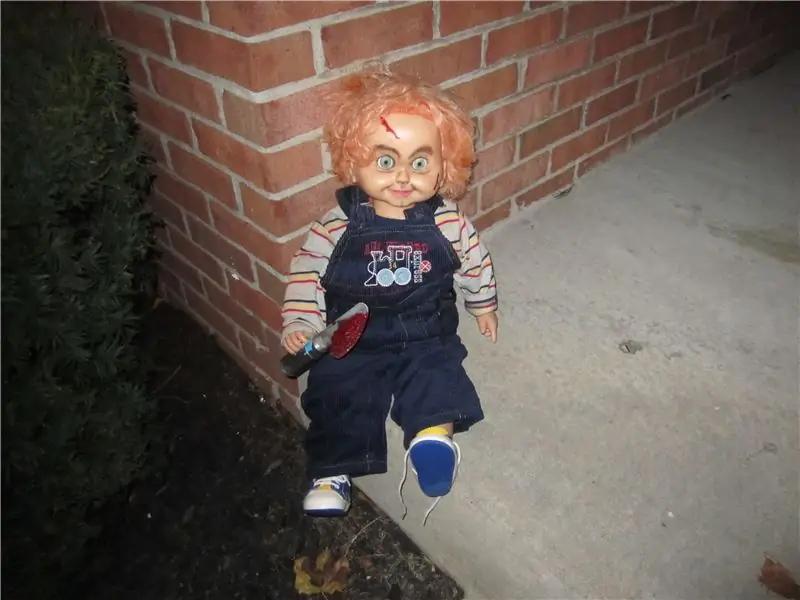
Pieni hirviö: Tämä hallussaan oleva pieni hirviö pelottaa temppusi tai hoitajasi, kun se tulee elämään. puhuu heille. Piilotan hänet nurkan takana joiltakin pensailta, jotka ovat valmiita pelkäämään aavistamattomia uhreja, kun sanotaan "Hei, haluan pelata" ja nauraa kuin omaisuus
PIENI Vielä TOIMINTA KLASSISEN PANKKIJAN LAMPPU: 6 vaihetta (kuvilla)

PIENI Vielä TYÖSKLASSINEN PANKKIJAN LAMPPU: Minkä tahansa luominen uudelleen pieneksi esineeksi on aina hauskaa ja haasteellista riippuen siitä, mitä yrität luoda uudelleen. Yritän aina tehdä jotain hauskaa ja lisätä siihen myös vähän toimintoa. Ja tästä syystä teen pienen klassisen pankkiirin lampaan
